Kā izveidot LinkedIn rakstus, kurus cilvēki lasīs un kopīgos: sociālo mediju eksaminētājs
Linkedin Rīki Linkedins / / September 25, 2020
Vai jūs veidojat rakstisku saturu? Interesanti, kā LinkedIn raksti var uzlabot jūsu ekspozīciju?
Šajā rakstā jūs uzzināsiet, kā izveidot LinkedIn rakstus, kas palielina jūsu sasniedzamību un iesaistīšanos LinkedIn.
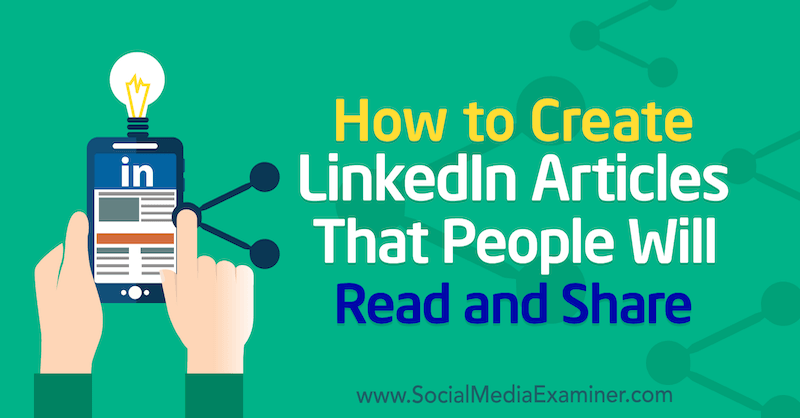
LinkedIn Raksti vs. LinkedIn Posts: Kāda ir atšķirība?
Kamēr LinkedIn ziņas un statusa atjauninājumi ir ierobežoti līdz 1300 rakstzīmēm, LinkedIn rakstos var būt līdz 125 000 rakstzīmēm, kas dod jums vairāk iespēju parādīt savu pieredzi un zināšanas. Rakstu rakstīšana ir arī lielisks veids, kā sākt sarunas un uzlabot savu redzamību platformā.
Kad kāds skata jūsu LinkedIn profils ritinot gar sadaļu Par, viņi redzēs lodziņu Raksti un darbības. Šajā lodziņā pēdējais rakstītais raksts (nesen vai pirms gadiem) aizņems pusi no lodziņa. Šis ievērojamais izvietojums izceļ saturu, kas jums un jūsu zīmolam ir galvenais.
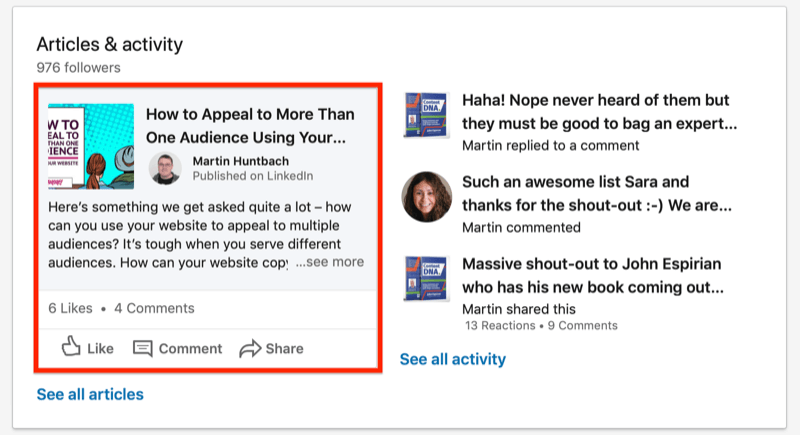
Ja neesat publicējis nevienu LinkedIn rakstu, šajā lodziņā vienkārši tiks parādītas jūsu pēdējās četras darbības, kuras, iespējams, ir kopīgot vai patikt citu cilvēku saturam. Jūsu zīmols nesaņem tādu pašu ekspozīciju, ja esat publicējis tikai ziņas, nevis rakstus. Patiesībā uzmanību var pievērst citu cilvēku zīmoli.
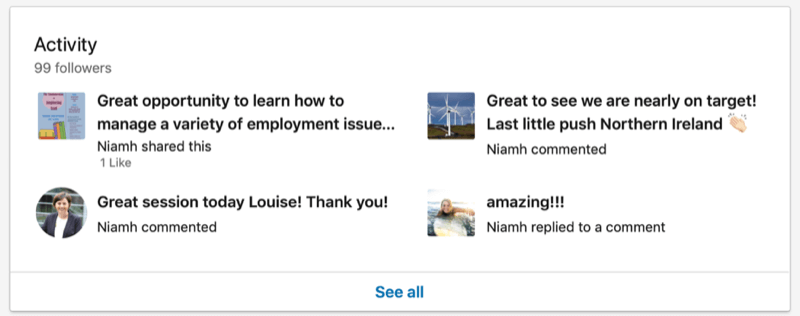
Atverot LinkedIn rakstu, lai to lasītu darbvirsmā, personas saitei tiek parādīta saite Raksti. Noklikšķinot uz šīs saites, tiks parādīti visi viņu uzrakstītie LinkedIn raksti. Ja skatāt rakstu mobilajā lietotnē, vienkārši velciet pa kreisi, lai lasītu nākamo šīs personas rakstu.
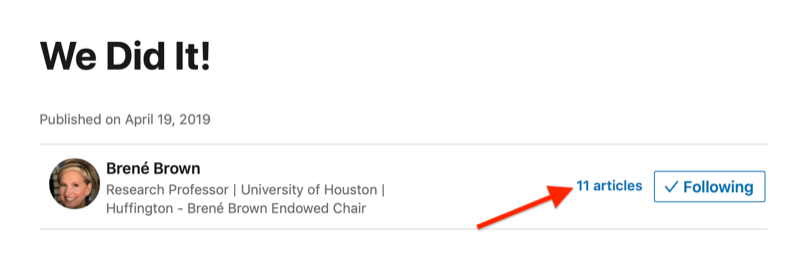
Rakstiski rakstot rakstus, izmantojot LinkedIn Publishing platformu, jūs izveidosiet savu satura bibliotēku un sniegsit lietotājiem iespēju uzzināt vairāk par jūsu biznesu un veidot lojalitāti.
Kā izvēlēties tēmas savam LinkedIn rakstam
Rakstot rakstus vietnē LinkedIn, vēlaties parādīt domāšanas līderību, zināšanas un nozares zināšanas. Jaunumi un atjauninājumi no jūsu nozares rada labas tēmas, par kurām rakstīt.
Jūs varētu arī atbildēt uz jūsu auditorijas jautājumu. Kādi ir bieži uzdotie jautājumi, ko saņemat, satiekot kādu no sava tīkla? Ja esat Facebook grupas dalībnieks, kurā ietilpst jūsu ideālie klienti, uzmanieties no jautājumiem, kas tiek uzdoti atkal un atkal. Es savā datorā glabāju piezīmju lietotnes sarakstu ar idejām emuāra ziņām un rakstiem.
Ja kāds no jūsu LinkedIn ierakstiem saņem daudz iesaistīšanās (komentāri un saruna) no jūsu tīkla, tā varētu būt laba tēma garas formas rakstam.
Tiklīdz jūs zināt, par ko vēlaties rakstīt, šeit ir norādīts, kā izveidot savu rakstu vietnē LinkedIn.
# 1: uzrakstiet jaunu LinkedIn rakstu
Sāciet, dodoties uz cilni LinkedIn Sākums un lapas augšdaļā noklikšķinot uz saites Rakstīt rakstu.

Pēc noklikšķināšanas uz šīs saites tiek atvērts rīks LinkedIn Publishing. Šeit jūs izveidojat savu rakstu.
Izvēlieties virsrakstu
Lai rakstam pievienotu virsrakstu, noklikšķiniet uz lauka Virsraksts un ierakstiet virsrakstu.
Izvēlieties virsrakstu, kas pievērsīs lietotāju uzmanību plūsmā un izraisīs vēlmi noklikšķināt, lai lasītu rakstu. Padomājiet arī par to, kādus vārdus meklē jūsu ideālā auditorija. “Kā” un virsrakstu skaits (“7 iemesli, lai šodien sāktu rakstīt LinkedIn rakstus”) parasti darbojas labi platformā.
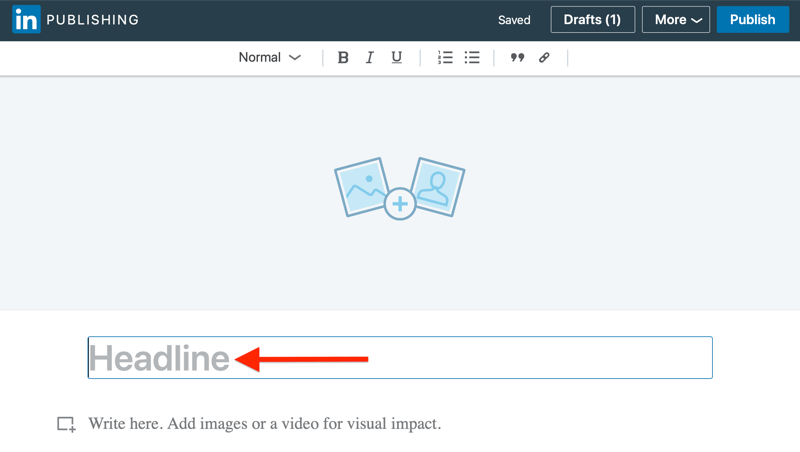
Formatējiet savu rakstu ērtai lasīšanai
Nākamais solis ir formatēt rakstu tā, lai informāciju būtu viegli patērēt.
Tā kā mēs tiekam bombardēti ar informāciju un tekstu tiešsaistē, vislabāk ir izmantot īsākus teksta punktus, kas sakrustoti ar attēliem. Šī pieeja atvieglo jūsu raksta lasīšanu, kas ir īpaši svarīgi, ja cilvēki patērē saturu, izmantojot mobilo lietotni LinkedIn.
Apakšvirsrakstu, aizzīmju un treknrakstā pievienošana arī uzlabo lasāmību, kā redzat zemāk esošajā piemērā.
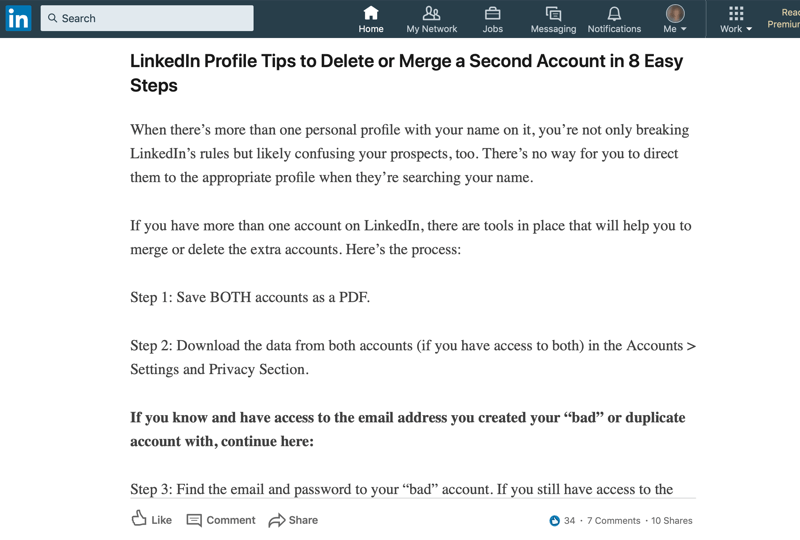
Formatēšanas rīkjosla lapas augšdaļā ļauj izvēlēties stilus Normal, Heading 1 un Heading 2; lietojiet tekstam treknrakstu, kursīvu un pasvītrojumu; izveidot sarakstus ar aizzīmēm un numuriem; un izmantojiet citātu stilu.
Lai izveidotu saiti uz ārēju avotu raksta pamattekstā, vispirms atlasiet attiecīgo tekstu. Pēc tam noklikšķiniet uz saites ikonas (rīkjoslas labajā malā), ievadiet URL un noklikšķiniet uz Lietot.
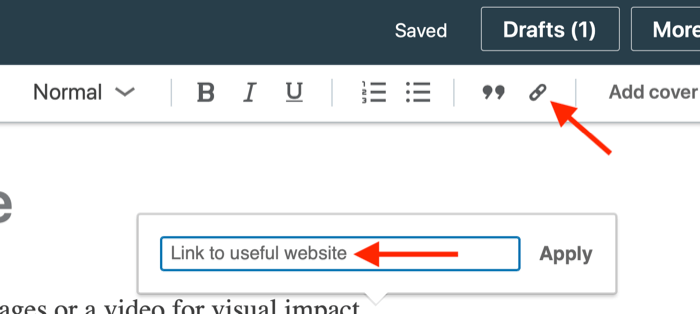
Pro padoms: Rakstā vienmēr iekļaujiet aicinājumu uz darbību. Lai ilustrētu, lūdziet cilvēkiem komentārus (lielisks veids, kā rosināt sarunu) vai sazinieties ar jums. Arī šeit darbosies saites uz jūsu vietni, aplādi vai sociālo mediju. Kad kāds atstāj komentāru, varat atbildēt uz viņu un palielināt iesaistīšanos savā profilā.
# 2: Iekļaujiet attēlus, video vai bagātinātu multividi savā LinkedIn rakstā
Raksta augšdaļā varat pievienot vāka attēlu. Lai to izdarītu, noklikšķiniet uz apgabala virs virsraksta un augšupielādējiet attēlu no sava datora. Lai iegūtu labākos rezultātus, LinkedIn iesaka izmantot 744 x 400 pikseļu attēlu.
Pēc vāka attēla pievienošanas ekrānā parādās divas pozicionēšanas opcijas un poga Dzēst. Zem šīm pogām ir lauks, kurā varat pievienot parakstu un fotoattēlu kredītu.
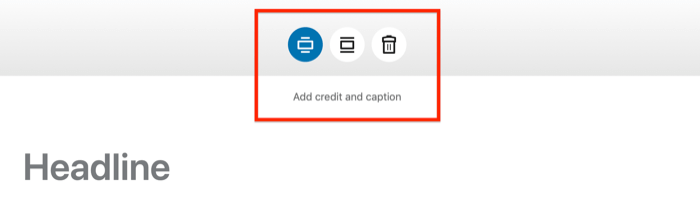
Ja jums nav attiecīga vāka attēla, skatiet vietnes, piemēram, Atvienot vai Pixabay autoratlīdzības bezmaksas fotoattēliem, kurus varat izmantot. LinkedIn plūsmā izvēlieties attēlu, kas piesaistīs jūsu lasītāju uzmanību un izraisīs vēlmi noklikšķināt uz raksta, lai to izlasītu. Pārliecinieties arī, vai esat atļauja izmantot šo attēlu.
Papildus vāka attēlam raksta pamattekstā vēlaties iegult arī attiecīgos attēlus un videoklipus. Lai pievienotu attēlu vai videoklipu, noklikšķiniet uz ikonas raksta pamatteksta kreisajā pusē.
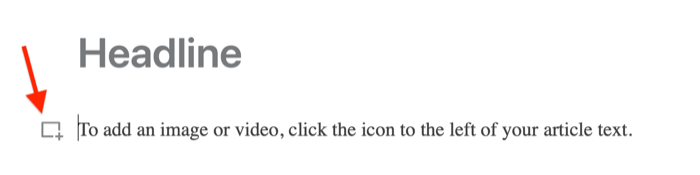
Saņemiet YouTube mārketinga apmācību - tiešsaistē!

Vai vēlaties uzlabot savu iesaistīšanos un pārdošanu pakalpojumā YouTube? Pēc tam pievienojieties plašākajai un labākajai YouTube mārketinga ekspertu pulcēšanās reizei, kad viņi dalās savās pārbaudītajās stratēģijās. Jūs saņemsiet soli pa solim tiešraidē vērstas instrukcijas YouTube stratēģija, video veidošana un YouTube reklāmas. Kļūstiet par sava uzņēmuma un klientu YouTube mārketinga varoni, kad īstenojat stratēģijas, kas gūst pārbaudītus rezultātus. Šis ir tiešsaistes tiešsaistes apmācības pasākums no jūsu draugiem vietnē Social Media Examiner.
SĪKĀKA INFORMĀCIJA SPIED ŠEIT - PĀRDOŠANA BEIGAS 22. SEPTEMBRĪ!Uznirstošajā logā būs redzamas opcijas attēlu, video, slaidu, saišu vai koda fragmentu pievienošanai.

Lai savā rakstā iegultu Instagram ziņu, čivināt vai citu saiti, noklikšķiniet uz ikonas Saites un ielīmējiet saiti uznirstošajā lodziņā.
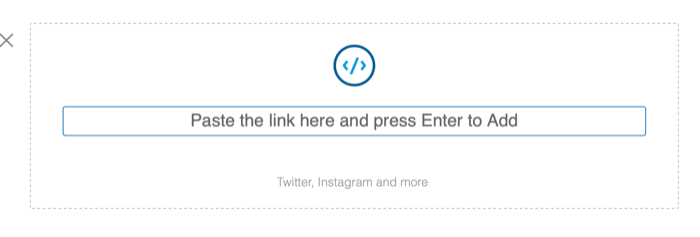
# 3: publicējiet un kopīgojiet savu LinkedIn rakstu
Kad esat uzrakstījis savu rakstu un pievienojis attēlus un saites, kas notiks tālāk? Ņemiet vērā, ka, izveidojot rakstu, LinkedIn to automātiski saglabā kā melnrakstu. Kad esat gatavs to publicēt, lapas augšējā labajā stūrī vienkārši noklikšķiniet uz Publicēt.

Pro padoms: Lai palielinātu savu LinkedIn rakstu redzamību, dodieties uz konfidencialitātes iestatījumiem un iestatiet savu profilu kā publisku. Lai to izdarītu, noklikšķiniet uz sava profila fotoattēla, izvēlieties Iestatījumi un konfidencialitāte un atlasiet iestatījumu Rediģēt savu publisko profilu. Nākamās lapas labajā pusē pārliecinieties, vai jūsu profila publiskā redzamība ir iestatīta uz Ieslēgts. Pēc tam ritiniet uz leju līdz Raksti un darbības un pārliecinieties, vai tā ir iestatīta uz Rādīt.
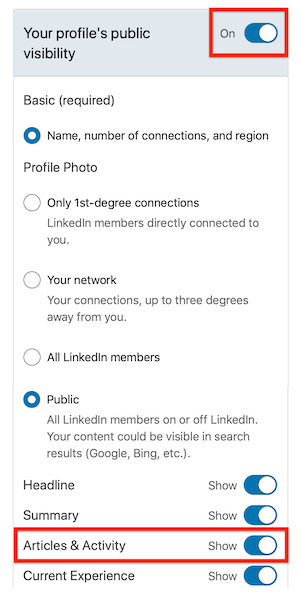
Dalieties ar savu rakstu
Pēc raksta publicēšanas vēlaties to kopīgot. Lai skatītu koplietošanas opcijas, raksta apakšdaļā noklikšķiniet uz pogas Kopīgot. Noteikti dalieties ar šīm vietām LinkedIn:
- Jūsu personīgā LinkedIn plūsma
- LinkedIn ziņojums (ja nepieciešams)
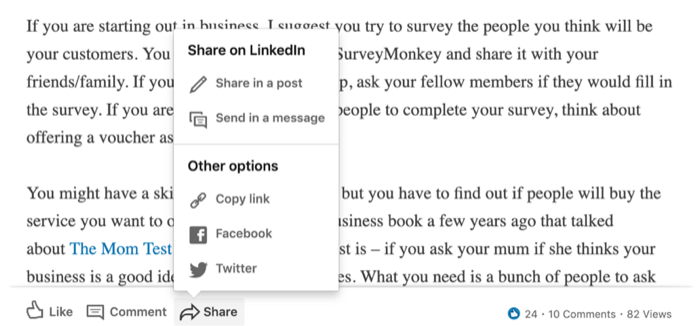
Kopīgojot rakstus savā personīgajā LinkedIn plūsmā, pievienojot atsauces var palīdzēt iegūt vairāk saites skatījumu. LinkedIn mudina izmantot atsauces, izveidojot ziņas, un ieteiks izmantot atsauces. Tomēr LinkedIn pašlaik neatbalsta atsauces iekšā raksti.
Kopīgojot rakstu plūsmā, pastāstiet savam tīklam, kāpēc kopīgojat rakstu, un ziņai pievienojiet atbilstošas atsauces. Vispirms tiek rādītas tēmas, kuras regulāri lietojat.
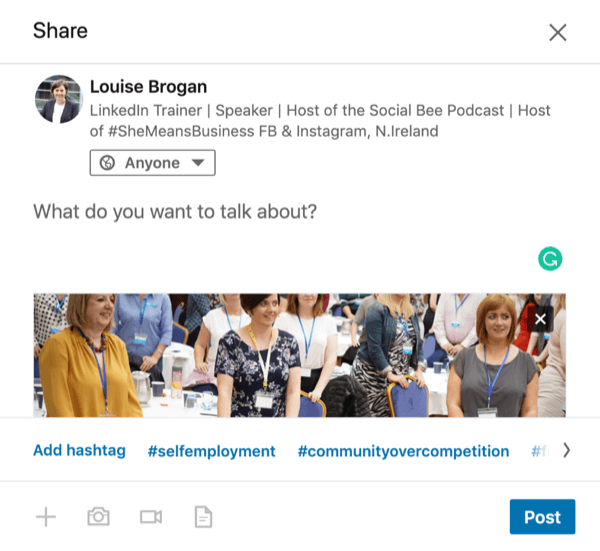
Sākot rakstīt jaunu mirkļbirku, LinkedIn ieteiks visatbilstošākos hashtagus, kurus jums izmantot.
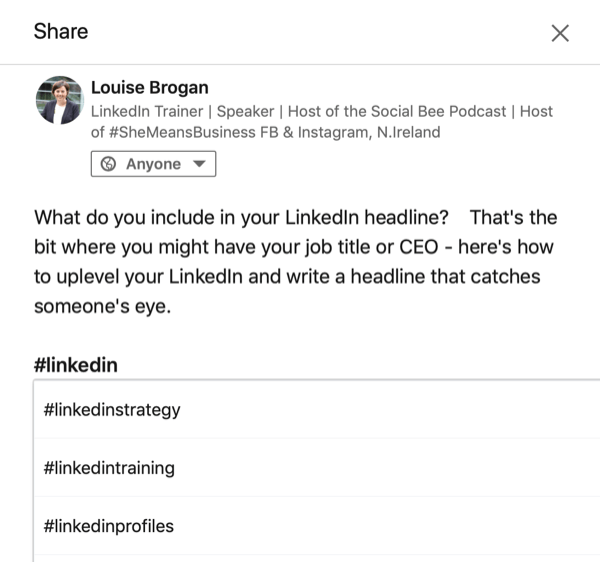
Jūs varat arī kopīgot savu rakstu Facebook, Twitter un citās sociālajās platformās, kā arī savā e-pasta biļetenā.
Kāpēc jums vajadzētu atkārtoti kopīgot savu LinkedIn rakstu
Rakstu mūžs ir daudz ilgāks nekā ziņas vietnē LinkedIn. Lai gan savu ziņu analīzi varat skatīt tikai 60 dienas, rakstu analīze ir pieejama 2 gadus. (Piezīme. Kad ziņa vai raksts ir saņēmis vairāk nekā 10 skatījumus, varat piekļūt tā datiem.)
Jūs varat piešķirt rakstam jaunu dzīvi, atkārtoti kopīgojot to, izmantojot LinkedIn ziņu, kas novirza lietotājus uz šo rakstu. Man ir vairāki LinkedIn raksti, kas joprojām saņem komentārus gadu vai 18 mēnešus pēc to publicēšanas. Raksti, kas rakstīti ar norādījumiem (piemēram, “Kā uzrakstīt labu LinkedIn virsraksta profilu”), šķiet, vislabāk darbojas manā auditorijā.
Atkārtoti kopīgojot rakstu ziņu plūsmā, koncentrējieties uz vienu raksta galveno punktu vai leņķi. Pēc dažām dienām vēlāk atkal kopīgojiet savu rakstu ziņu plūsmā, bet šoreiz koncentrējieties uz citu punktu.
Lai to vizualizētu, ja jūsu raksts ir par 10 iemesliem, kādēļ kādam būtu jāapmeklē jūsu tiešraides pasākums, norādiet vienu vai divus no šiem iemesliem, kad pirmo reizi atkārtoti kopīgojat rakstu. Kad atkārtoti kopīgojat to dažas dienas vai pat nedēļu vēlāk, apspriediet dažus citus iemeslus.
Jūs redzēsiet, kā podcasteri vai emuāru autori efektīvi izmanto šo taktiku Facebook, Twitter un Instagram. Vienkārši izmantojiet šo pašu metodi, lai iegūtu vairāk savu LinkedIn rakstu skatījumu un lasījumu.
# 4: analizējiet savu LinkedIn rakstu veiktspēju
Jūsu LinkedIn raksts saņem skatu, kad kāds noklikšķina uz raksta, lai to izlasītu. (Turpretī ziņas skatījums tiek ieskaitīts, ja kāds ziņu plūsmā ritina garām ziņai.)
Lai skatītu savu rakstu analīzi, noklikšķiniet uz sava profila attēla un atlasiet Skatīt manu profilu. Pēc tam ritiniet uz leju līdz Raksti un darbības.
Noklikšķiniet uz Skatīt visus rakstus un izvēlieties rakstu, kura analīzi vēlaties skatīt. (Ņemiet vērā, ka arī šeit varat apskatīt savu ziņu analīzi; plūsmas augšdaļā vienkārši izvēlieties Ziņas.)
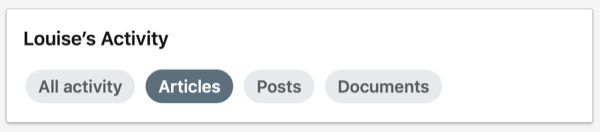
Noklikšķiniet uz pelēkajā apakšējā labajā pusē esošās opcijas. ”x jūsu raksta skatījumi. ”
Parādītajā uznirstošajā logā būs redzama jūsu raksta analīze. Varat redzēt skatījumu skaitu, kā arī to, vai kāds ir atkārtoti kopīgojis jūsu rakstu.
Jūs atradīsit arī informāciju par cilvēkiem, kuri ir apskatījuši jūsu rakstu, tostarp:
- Uzņēmums, kurā viņi strādā
- Viņu amata nosaukums
- Viņu atrašanās vieta
- Kā lielākā daļa cilvēku atrada jūsu rakstu (izmantojot LinkedIn vai citu vietni)
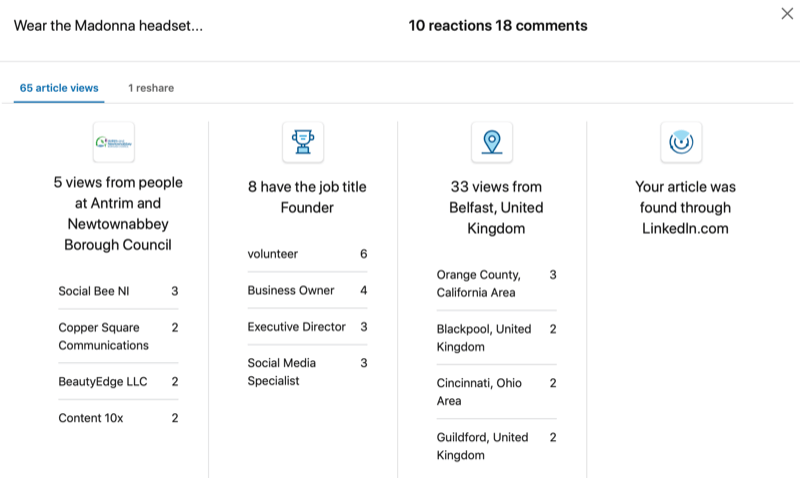
Kā jūs varat izmantot šos datus? Šeit ir daži piemēri:
- Ja esat ievietojis rakstu un vairāki cilvēki no viena uzņēmuma to ir skatījušies, sazinieties ar kādu no šajā uzņēmumā.
- Ja jūs vadāt pasākumus vai runājat publiski un jūsu skatītāji ir no vienas konkrētas vietas, apsveriet iespēju izvēlēties šo vietu savai nākamajai darbnīcai.
- Ja amata nosaukums neatbalsta mērķauditoriju, kuru mēģināt sasniegt, iespējams, būs jāmaina ziņojumapmaiņa.
Paturiet prātā, ka jūs esat vienīgā persona, kurai ir piekļuve šiem datiem. Kāds cits, kurš lasa jūsu rakstu, nevarēs redzēt šo informāciju.
Secinājums
LinkedIn nepārtraukti palielina savu sasniedzamību. Pēdējo gadu laikā ainava ir mainījusies no platformas, kas orientēta uz personāla atlasi, uz platformu, kas bagāta ar saturu. LinkedIn lietotāji kopīgo saturu un atjauninājumus un veic sarunas. LinkedIn rakstu rakstīšana ir lielisks veids, kā izcelties platformā, demonstrēt savu kompetenci un iegūt redzamību ar savu mērķauditoriju.
Ko tu domā? Vai jūs mēģināsiet rakstīt LinkedIn rakstus? Kādas tēmas, jūsuprāt, atsaucas uz jūsu auditoriju vietnē LinkedIn? Dalieties savās domās zemāk esošajos komentāros.
Vairāk rakstu par LinkedIn mārketingu:
- Uzziniet, kā LinkedIn vietņu demogrāfiskos datus izmantot kā mārketinga rīku.
- Uzziniet, kā izmantot četras LinkedIn mārketinga funkcijas, lai koptu potenciālos klientus.
- Uzziniet, kā izveidot LinkedIn lapas satura stratēģiju.
